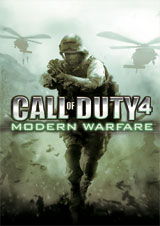Table des matières
Call Of Duty 4 : Modern Warfare
Call of Duty 4 : Modern Warfare est un jeu de tir subjectif (FPS) pour Windows. Cette page vous présente son installation sous Ubuntu.
À noter que cette page est également compatible avec Call of Duty Modern Warfare 2.
Installation du jeu de base
Installation via PlayOnLinux
Un script d'installation pour PoL existe pour ce jeu. Consultez la page PlayOnLinux pour les instructions d'installation.
Installation via Wine
Tout d'abord, installez Wine. Ensuite, lancez l'installation de COD4 avec Wine. Par exemple, dans un terminal, tapez :
cd /media/cdrom && wine setup.exe
Une fois l'installation terminée, créez un fichier nommé directx.reg sur le Bureau, et insérez-y les lignes suivantes :
REGEDIT4 [HKEY_CURRENT_USER\Software\Wine\Direct3D] "OffscreenRenderingMode"="fbo" "PixelShaderMode"="enabled" "UseGLSL"="enabled" "VertexShaderMode"="hardware" "VideoMemorySize"="xxx"
où XXX est la quantité de mémoire vidéo de votre carte graphique (exemple : 256 Mo pour une 8400GS, 1024 Mo pour une GTX 550 Ti, …).
Ensuite, lancez les commandes :
cd ~/Bureau regedit directx.reg
Vous pouvez maintenant jouer à Call of Duty !
Installation du mode Online
Dans cette partie, vous aller apprendre à finaliser votre installation de Call of Duty pour pouvoir jouer en ligne.
Pré-requis
Pour pouvoir jouer en ligne, il est nécessaire d'installer le paquet : IPX.
Étape 1 : les patches
Tout d'abord, les mises à jour : il est impératif de posséder la dernière version du jeu (actuellement la 1.7) pour pouvoir profiter du jeu multijoueur sur internet ; il vous faut donc récupérer les mises à jour suivantes : 1.6 et 1.7.
Une fois téléchargés, double-cliquez simplement sur le patch 1.6 pour l'installer ; quant à la version 1.7, c'est une archive zip, faites donc clic droit → extraire ici, et double-cliquez sur le fichier extrait (CoD4MW-1.6-1.7-PatchSetup.exe) pour l'installer également.
Étape 2 : punkbuster

Dans cette partie, nous allons voir comment faire fonctionner punkbuster avec wine. Sans cela, il est très difficile de jouer sur internet, car presque tous les serveurs utilisent ce système anti-triche. Pour le faire fonctionner, vous devez patcher et compiler wine.
Installation d'un serveur COD4 sur Ubuntu 64 bits
L'installation d'un serveur COD4 ne sera pas détaillée ici. Néanmoins, si vous rencontrez un problème pour lancer l'exécutable du serveur COD4 sur une Ubuntu Server 64 bits, il faut installer le paquet ia32-libs.
Le symptôme étant :
./cod4_lnxded bash: ./cod4_lnxded: Aucun fichier ou dossier de ce type
ou dans la version US
./cod4_lnxded bash: ./cod4_lnxded: not found
Merci à Shmio sur ce message du forum [EN].
Utilisation
- Pour avoir le jeu en plein écran, il faut choisir la résolution utilisée par le bureau.
- Pour avoir le jeu en fenêtré en plus de winecfg, il est parfois nécessaire d'éditer \Program Files\Activision\Call of Duty 4 - Modern Warfare\players\profiles\“Le nom de votre profil”\config.cfg : remplacer seta r_fullscreen “1” par seta r_fullscreen “0”
- Et pour le mode multijoueurs dans le même dossier config_mp.cfg
Voir aussi
- Call of Duty 4 : Modern Warfare sur Wikipédia
- (en) Call of Duty 4 sur AppDB, la base de données de WineHQ
- Discussion “COD4” sur le forum Ubuntu-fr
Contributeurs : totone_nabou, shoot76, Id2ndR, Spartan234